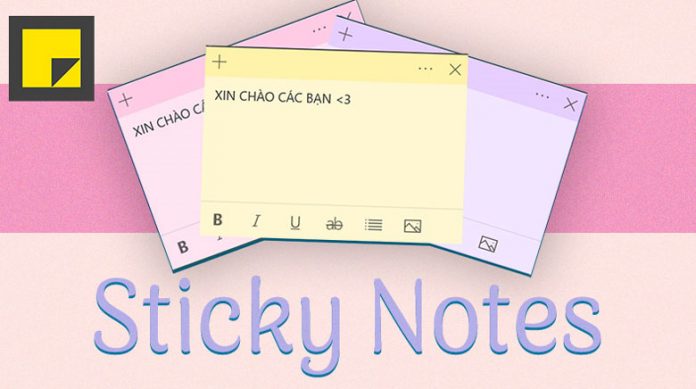cách ghim ghi chú cố định trên máy tính để bàn những gì bạn cần biết bây giờ. để siêu thị điện máy hc chia sẻ cách sử dụng win 10 lưu ý nhé.
1. về phần mềm ghi chú dính
Phần mềm ghi chú dán là một tính năng rất hữu ích do microsoft phát triển. Tính năng này cho phép người dùng Windows dễ dàng và thuận tiện tạo ghi chú nhanh trên màn hình máy tính xách tay dưới dạng văn bản và hình ảnh.
sử dụng phần mềm ghi chú dính:
giúp bạn lưu thông tin quan trọng một cách tự động và nhanh chóng.

nhiều tính năng thông minh như định dạng văn bản, thay đổi màu sắc của ghi chú …
bạn cần tải xuống stick note win 10 và cần thông tin để cài đặt stick note cho win 10 trên máy tính của mình trước khi bắt đầu học cách ghim stick note vào máy tính để bàn .
2. cách ghim một ghi chú cố định vào máy tính để bàn siêu nhanh
Để tìm hiểu cách mở ghi chú cố định trong windows 10, hãy làm theo các bước sau:
2.1. cách tạo ghi chú mới

nhấp vào biểu tượng tìm kiếm trên thanh tác vụ = & gt; nhập từ khóa “ ghi chú dính ” vào thanh tìm kiếm = & gt; chọn “ ghi chú mới ” và nhập thông tin bạn muốn viết để lưu ghi chú.
2.2. định dạng ghi chú dính
ghi chú cố định hỗ trợ nhiều định dạng văn bản khác nhau như: in đậm, in nghiêng, gạch chân và gạch ngang khi bạn viết xong ghi chú và muốn thay đổi định dạng.

xem cách ghim các ghi chú cố định vào màn hình – bạn có thể sử dụng phím tắt để thuận tiện
“ ctrl + b “: viết in đậm.
“ ctrl + i “: in nghiêng.
“ ctrl + u “: viết gạch chân.
“ ctrl + t “: văn bản có dấu gạch ngang ở giữa.
“ ctrl + shift + l “: tạo danh sách có dấu đầu dòng.
2.3. phóng to và thu nhỏ ghi chú cố định

di chuyển chuột đến góc hoặc cạnh ngoài cùng của ghi chú dán = & gt; con trỏ chuột sẽ xuất hiện dưới dạng mũi tên hai đầu = & gt; giữ chuột và điều chỉnh kích thước theo ý muốn.
2.4. để chèn hình ảnh vào ghi chú cố định

Cách để ghim ghi chú dán vào màn hình khi chèn hình ảnh là nhấp vào biểu tượng hình ảnh ở cuối ghi chú dán và chọn tệp hình ảnh bạn muốn chèn và nhấp vào “ mở “để chèn hình ảnh.
2.5. thay đổi màu nền của ghi chú đơn giản

& gt; & gt; xem thêm:
[chi tiết] tôi có nên cập nhật phần mềm macbook của mình không?
cách cài đặt google meet trên máy tính rất dễ dàng .
nhấp vào biểu tượng dấu 3 chấm ở góc trên cùng bên phải của ghi chú dán và chọn màu nền yêu thích của bạn và bạn có thể nhấp vào “ danh sách ghi chú ” để xem danh sách ghi chú. chọn “ xóa ghi chú ” để xóa ghi chú.
2.6. thêm ghi chú dính

nhấp vào dấu “ + ” ở góc trên bên trái của ghi chú dán.
vì vậy, chúng tôi chia sẻ cách ghim ghi chú dán trên máy tính để bàn thông tin cực kỳ hấp dẫn mà bất kỳ người dùng nào cũng có thể sử dụng. cảm ơn vì đã tìm kiếm.
siêu thị điện máy hc